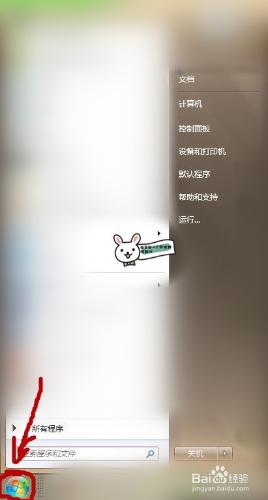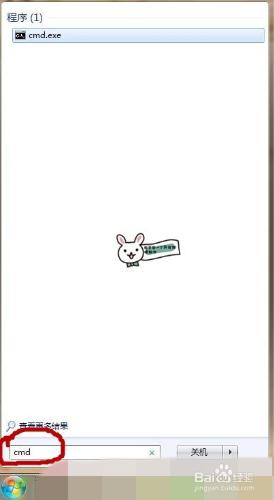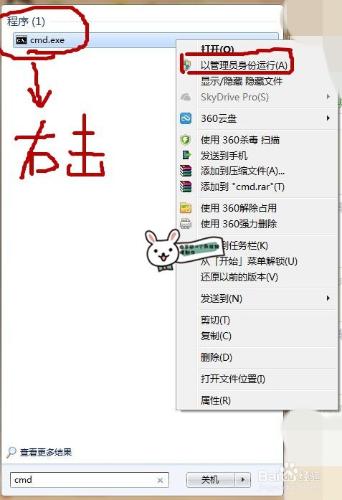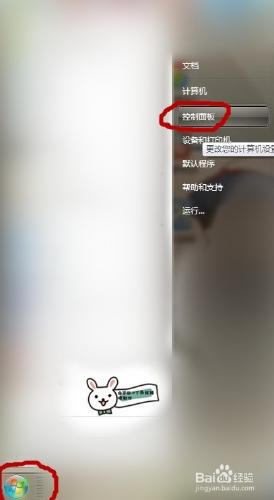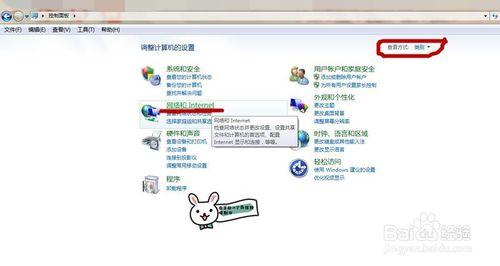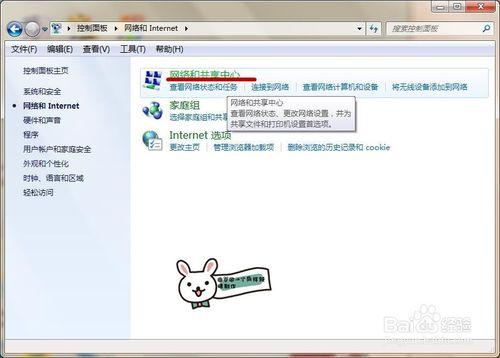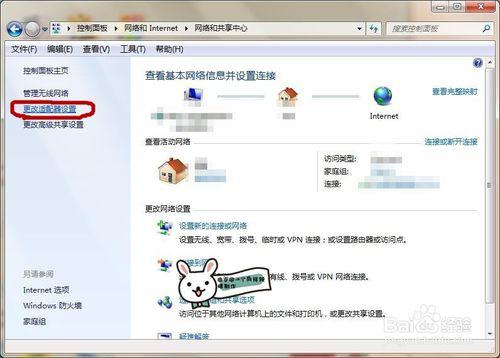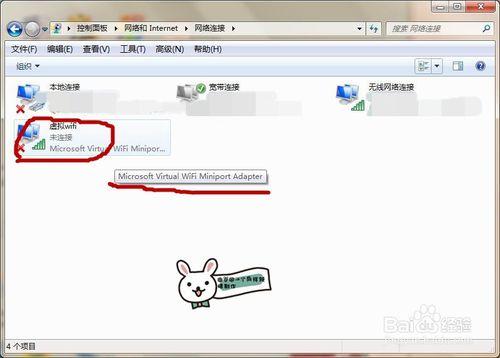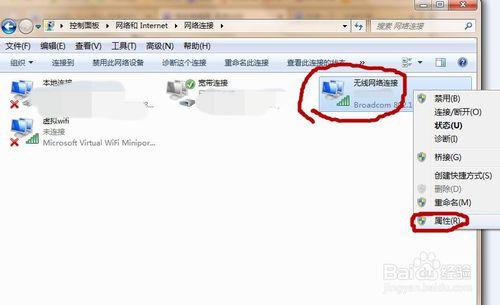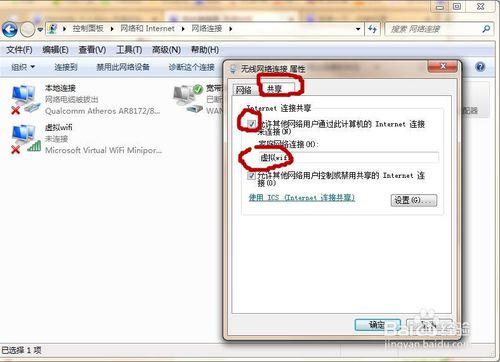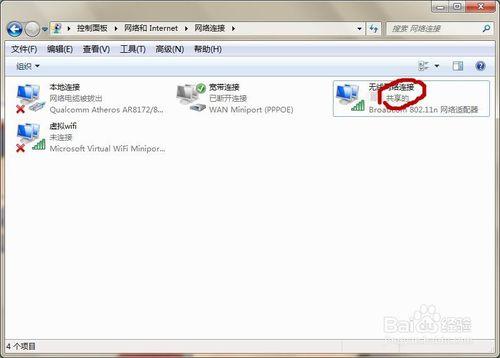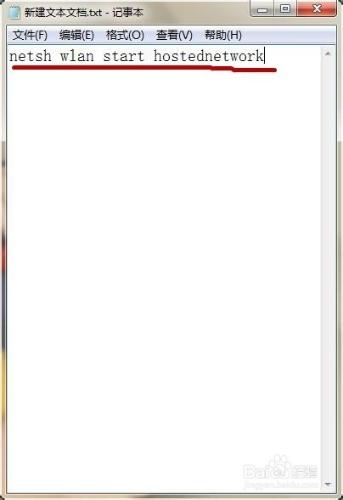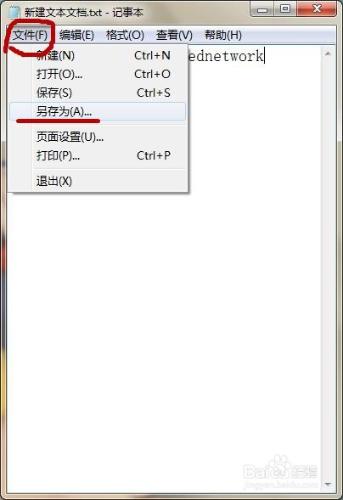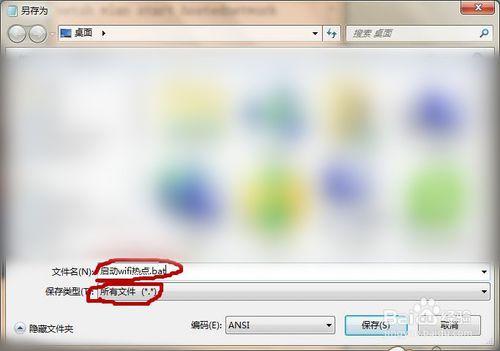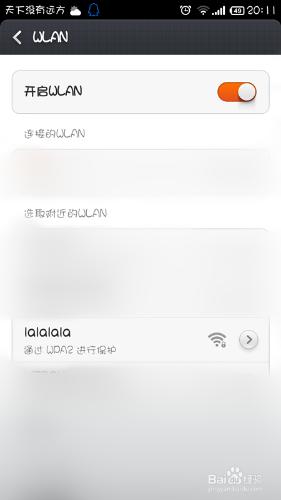現在各種360wifi、巴拉巴拉wifi等等充斥著我們美麗可愛的電腦,但是這些都是要佔電腦內存的呀!內存不夠卡機嘛!如何愉快的玩耍啊!(╯‵□′)╯︵┻━┻,所以,今天擼主帶來的是,如何開啟電腦自帶的wifi系統,讓你的電腦成為路由器。當然啦,首先你的電腦需要有網絡連接。。。
此方法適用於沒有路由器,只有一臺電腦能連接寬帶的情況,如果你已經有了路由器。。。。當我沒說╮(╯_╰)╭
工具/原料
一臺電腦(win7系統)
你
方法/步驟
點擊電腦左下方的開始鍵
在最下方的【搜索程序和文件】那裡,輸入cmd
此時會在上方出現【cmd.exe】→右擊它,並選擇【以管理員身份運行】
然後會出現這樣一個黑色面板
在面板上輸入【netsh wlan set hostednetwork mode=allow ssid=XXXXXXXXXXX key=xxxxxxxxxxxx】,之後按回車鍵
ssid=XXXXXX→這個XXX表示你的用戶名,可以自行設置,最好以字母命名
key=xxxxxxxxxxx→這個xxxx表示你要設置的密碼,密碼需要大於等於8位數
按完回車鍵你會看到這個畫面
另:以後你覺得 這個不方便的時候,可以重新打開黑色面板,然後輸入【netsh wlan set hostednetwork mode=disallow】,按回車鍵確認即可
成功看到上述畫面之後,點擊左下角的【開始】鍵,進入【控制面板】
點擊【網絡和Internet】,如果你找不到這個選項,在控制面板右上角的【查看方式】選擇【類別】,你就可以看到
點擊【網絡和共享中心】
點擊左邊欄的【更改適配器設置】
你會看到這裡多出了一項【Microsoft Virtual WiFi Miniport Adapter】,那就說明你已經成功一半啦,沒有的話只好從頭來,可能是前面出錯啦!
你可以將這項【Microsoft Virtual WiFi Miniport Adapter】重命名成【虛擬wifi】或者其他什麼的,然後選擇你的電腦已經連上的網絡,擼主是用家裡的wifi連的電腦,所以顯示的是【無線網絡連接】,右擊它,選擇屬性
點擊第二項【共享】,在【允許其他網絡用戶......連接】即第一行的空格里打鉤,並在其下方的【家庭網絡連接】裡選擇【虛擬wifi】,即剛剛你重命名的名字
確定之後你會發現,你電腦連接的網絡下有個【共享的】的字符,這就說明你的設置成功了,接下來還有一小點收尾工作
新建一個txt文檔(或者是記事本),在裡面輸入【netsh wlan start hostednetwork】
輸入之後,點擊【文件】→【另存為】。
將其文件名改成【XXXXXXX.bat】,XXXX的意思是你隨便取,但是後面的.bat一定要,保存類型改成【所有文件】,將其保存在你找得到的地方。
保存完之後就是下圖的樣子,下一次只要你的電腦有網絡連接,雙擊打開這個bat文件,就能在其他的電腦或者是手機看的你的wifi熱點啦!媽媽再也不用買路由器啦!